win7电脑不识别优盘解决方法 win7系统插入优盘无反应怎么处理
Win7电脑在插入优盘时出现无反应的情况时,可能是因为系统驱动问题、USB接口故障或优盘本身故障等原因所致,若遇到这种情况,可以尝试重新插拔优盘、更新USB驱动程序、检查优盘是否有损坏等方法来解决。同时也可以通过在设备管理器中查看设备状态、重启电脑等操作来排除故障。希望以上方法能帮助您解决Win7系统插入优盘无反应的问题。
解决的步骤:(优盘启动制作装win7系统)
一、驱动问题:
1、使用下载驱动人生工具解决,驱动人生的外设驱动功能(驱动人生的官方定义,凡是通过USB接入的设备都定义为外设)竟然准确识U盘驱动没有安装好,然后小编试着点击“修复驱动”,十来秒之后,U盘盘符成功出现,解决了U盘插入电脑没反应的问题。
一句话总结就是,如果好U盘插电脑没反应怎么办?其实很简单可解决,使用驱动人生6的外设驱动功能,可以一键修复正常U盘插入没反应的驱动问题。
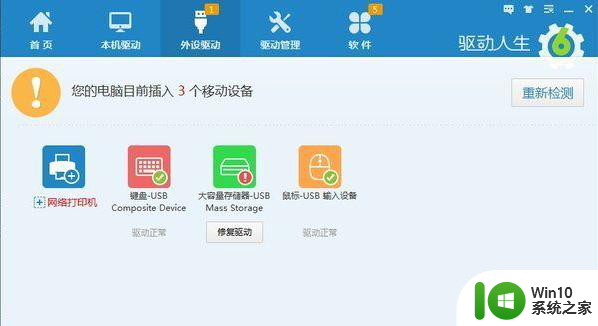
2、打开驱动人生6——外设驱动——大容量储存器-USB Mass Stroage——修复驱动
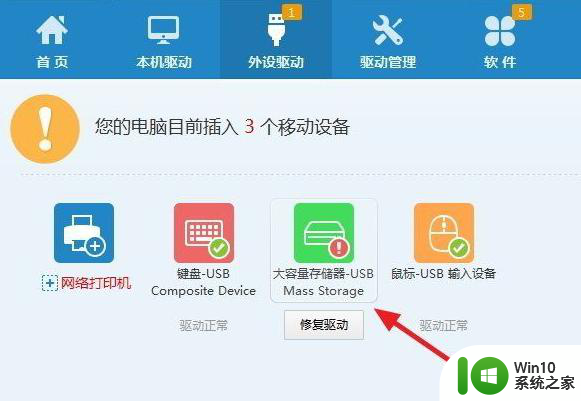
3、点击修复驱动即可解决U盘插入电脑没反应问题
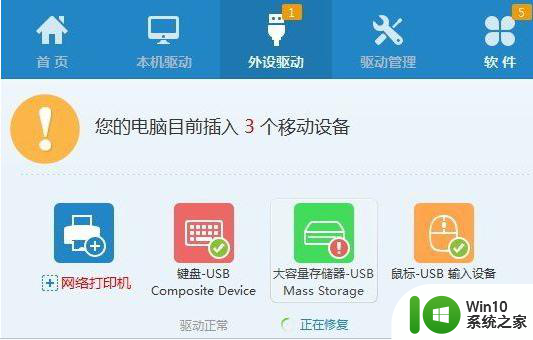
4、正在修复(修复时间一般是几秒到十几秒)
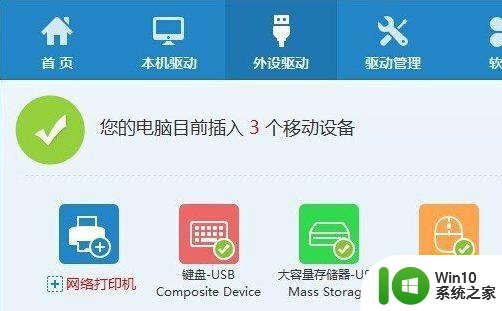
5、驱动终于正常。
二、如果不是驱动问题,在确保U盘正常的情况下插入电脑还是没反应的话,那么我们试试其他解决方案。
1、试试换个USB接口,如果是插在USB延长线或者机箱前置USB面板上(可能会导致驱动不足),改成直接插在主板的USB口上,另外,部分奇葩的笔记本,有些USB口插鼠标键盘能用,但插U盘就是不能用;
2、看看主板USB 3.0的驱动有没有装上,Win7和XP默认是不自带USB3.0驱动的,不装驱动,这个接口就无法使用;
3、换个正常的U盘试试看看主板就跟这个U盘有兼容性问题……
以上就是win7电脑不识别优盘解决方法的全部内容,还有不清楚的用户就可以参考一下小编的步骤进行操作,希望能够对大家有所帮助。
win7电脑不识别优盘解决方法 win7系统插入优盘无反应怎么处理相关教程
- win7插入移动硬盘电脑没有反应怎么办 win7系统插上移动硬盘但无法识别的解决方法
- win7电脑插入U盘后提示不能识别怎么办 Win7电脑插入U盘后无法识别怎么解决
- 解决win7不能读取光盘的方法 win7系统无法识别光盘怎么处理
- win7系统读卡器不识别处理方法 win7读卡机插入卡片无反应怎么解决
- 优盘在windows7上识别不出来如何处理 win7打无法识别优盘怎么回事
- win7电脑连接优盘未响应的解决方法 win7电脑连接优盘无反应怎么解决
- 雨林木风Win7拔下U盘后再次插入电脑无法识别解决方法 雨林木风Win7无法识别U盘解决方法
- win7系统识别不出来3t/4t硬盘如何处理 win7系统无法识别4T硬盘的解决方法
- 解决Win7系统电脑中U盘不能被识别的方法 Win7系统电脑U盘无法识别怎么办
- win7插入麦克风后realtek高清晰音频管理器没有反应怎么办 Win7插入麦克风后Realtek音频管理器无法识别问题解决方法
- Win7系统电脑没有插U盘却显示usb图标解决方法 Win7系统电脑usb图标显示但无法识别U盘问题解决方法
- win7系统电脑增加内存条后内存不增加的解决方法 内存条插入win7系统电脑后无法识别解决方法
- window7电脑开机stop:c000021a{fata systemerror}蓝屏修复方法 Windows7电脑开机蓝屏stop c000021a错误修复方法
- win7访问共享文件夹记不住凭据如何解决 Windows 7 记住网络共享文件夹凭据设置方法
- win7重启提示Press Ctrl+Alt+Del to restart怎么办 Win7重启提示按下Ctrl Alt Del无法进入系统怎么办
- 笔记本win7无线适配器或访问点有问题解决方法 笔记本win7无线适配器无法连接网络解决方法
win7系统教程推荐
- 1 win7访问共享文件夹记不住凭据如何解决 Windows 7 记住网络共享文件夹凭据设置方法
- 2 笔记本win7无线适配器或访问点有问题解决方法 笔记本win7无线适配器无法连接网络解决方法
- 3 win7系统怎么取消开机密码?win7开机密码怎么取消 win7系统如何取消开机密码
- 4 win7 32位系统快速清理开始菜单中的程序使用记录的方法 如何清理win7 32位系统开始菜单中的程序使用记录
- 5 win7自动修复无法修复你的电脑的具体处理方法 win7自动修复无法修复的原因和解决方法
- 6 电脑显示屏不亮但是主机已开机win7如何修复 电脑显示屏黑屏但主机已开机怎么办win7
- 7 win7系统新建卷提示无法在此分配空间中创建新建卷如何修复 win7系统新建卷无法分配空间如何解决
- 8 一个意外的错误使你无法复制该文件win7的解决方案 win7文件复制失败怎么办
- 9 win7系统连接蓝牙耳机没声音怎么修复 win7系统连接蓝牙耳机无声音问题解决方法
- 10 win7系统键盘wasd和方向键调换了怎么办 win7系统键盘wasd和方向键调换后无法恢复
win7系统推荐
- 1 风林火山ghost win7 64位标准精简版v2023.12
- 2 电脑公司ghost win7 64位纯净免激活版v2023.12
- 3 电脑公司ghost win7 sp1 32位中文旗舰版下载v2023.12
- 4 电脑公司ghost windows7 sp1 64位官方专业版下载v2023.12
- 5 电脑公司win7免激活旗舰版64位v2023.12
- 6 系统之家ghost win7 32位稳定精简版v2023.12
- 7 技术员联盟ghost win7 sp1 64位纯净专业版v2023.12
- 8 绿茶ghost win7 64位快速完整版v2023.12
- 9 番茄花园ghost win7 sp1 32位旗舰装机版v2023.12
- 10 萝卜家园ghost win7 64位精简最终版v2023.12